- লেখক Jason Gerald [email protected].
- Public 2023-12-16 10:57.
- সর্বশেষ পরিবর্তিত 2025-01-23 12:07.
এমপি 3 প্লেয়ার আপনাকে যে কোন জায়গায় সঙ্গীত উপভোগ করতে দেয়। আপনি একটি আইপড, Coby, SanDisk, বা অন্য কোন সঙ্গীত প্লেয়ার ব্যবহার করছেন না কেন, আপনার কম্পিউটার থেকে সঙ্গীত স্থানান্তর করা সহজ। কিছু মিউজিক প্লেয়ার বিল্ট-ইন সফটওয়্যারের সাথে আসে, অন্যরা কম্পিউটারে নির্মিত প্রোগ্রামগুলির উপর নির্ভর করে। আইপড শুধুমাত্র আইটিউনস ব্যবহার করা যেতে পারে, অন্যান্য সঙ্গীত প্লেয়ার সাধারণত অনেক সীমাবদ্ধতা ছাড়া অবাধে ব্যবহার করা যেতে পারে।
ধাপ
3 এর মধ্যে পদ্ধতি 1: আইপড বা অন্যান্য ডিভাইসের সাথে আইটিউনস ব্যবহার করা
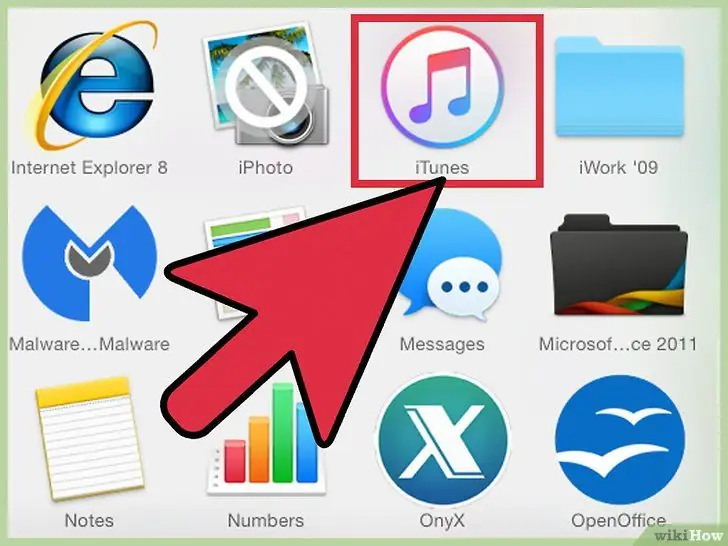
ধাপ 1. আইটিউনস ইনস্টল করুন। আইটিউনস ম্যাক কম্পিউটারে একটি ডিফল্ট প্রোগ্রাম হিসেবে ইনস্টল করা আছে। উইন্ডোজ ব্যবহারকারীরা এই প্রোগ্রামটি ডাউনলোড এবং ইনস্টল করতে https://www.apple.com/itunes/download এ যেতে পারেন।
- "এখন ডাউনলোড করুন" ক্লিক করে এই প্রোগ্রামের জন্য ইনস্টলারটি ডাউনলোড করুন। একবার প্রোগ্রামটি ডাউনলোড হয়ে গেলে, ইনস্টলারটি চালান এবং প্রদত্ত নির্দেশাবলী অনুসরণ করুন।
- আপনি যদি ইন্টারনেট এক্সপ্লোরার ব্যবহার করে আইটিউনস ডাউনলোড করতে না পারেন, তাহলে আপনাকে পপ-আপ ব্লকারে ফিল্টার লেভেল সেট করতে হতে পারে। ইন্টারনেট এক্সপ্লোরারে "ইন্টারনেট বিকল্প" খুলুন, তারপর "গোপনীয়তা" ক্লিক করুন। পপ-আপ ব্লকারের অধীনে "সেটিংস" নির্বাচন করুন এবং ফিল্টার স্তরটি "মাঝারি" এ সেট করুন।
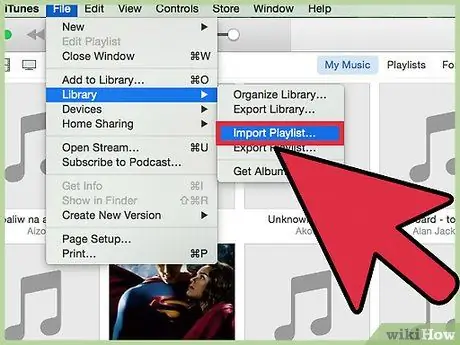
পদক্ষেপ 2. আই টিউনস লাইব্রেরিতে সঙ্গীত রাখুন।
যখন আপনি এটি প্রথম চালাবেন, আইটিউনস আপনার কম্পিউটারকে সঙ্গীত ফাইলগুলির জন্য স্ক্যান করবে এবং সেগুলি আপনার লাইব্রেরিতে যোগ করবে। আপনি যদি এর পরে আরও সঙ্গীত যোগ করেন বা আপনার ফাইলগুলি আপনার লাইব্রেরিতে না থাকে, আপনি সঙ্গীত যুক্ত করার দুটি উপায় করতে পারেন:
- আই টিউনসে ফোল্ডারটি টেনে আনুন। আপনি যদি ম্যাক ব্যবহার করেন, ফাইন্ডার খুলুন এবং সঙ্গীত ক্লিক করুন, তারপর আপনার আই টিউনস লাইব্রেরিতে পছন্দসই ফোল্ডারগুলি টেনে আনুন এবং ড্রপ করুন। আপনি যদি উইন্ডোজ চালাচ্ছেন, Win+E চেপে ফাইল এক্সপ্লোরার খুলুন, আপনি যে ফোল্ডারে সঙ্গীত সঞ্চয় করতে ব্যবহার করেছেন তা সনাক্ত করুন, তারপর ফোল্ডারটি আই টিউনস লাইব্রেরিতে টেনে আনুন।
- আরেকটি পদ্ধতি (উভয় অপারেটিং সিস্টেমের জন্য কাজ করে) হল ফাইল মেনু খুলুন এবং "লাইব্রেরিতে যোগ করুন" ক্লিক করুন। আপনি যে ফোল্ডারটি যোগ করতে চান তা নির্বাচন করুন এবং "ওকে" ক্লিক করুন।
-
আপনি যদি উইন্ডোজ ব্যবহার করেন এবং আপনার মিউজিক ফাইলগুলি কোথায় সংরক্ষণ করবেন তা জানেন না, তাহলে উইন+এফ টিপে উইন্ডোজ অনুসন্ধান খুলুন। টিক
*.mp3
(অথবা
। ফ্ল্যাক
,
.ogg
,
.mp4
- , ইত্যাদি) অনুসন্ধান বাক্সে, তারপর এন্টার টিপুন। যখন আপনি ফাইলটি খুঁজে পান, আগেরটির একটিতে ডান-ক্লিক করুন এবং "বৈশিষ্ট্য" এ ক্লিক করুন। লোকেশন যেখানে ফাইলটি সেভ করা আছে লোকেশনের পাশে সম্পূর্ণভাবে প্রদর্শিত হবে।
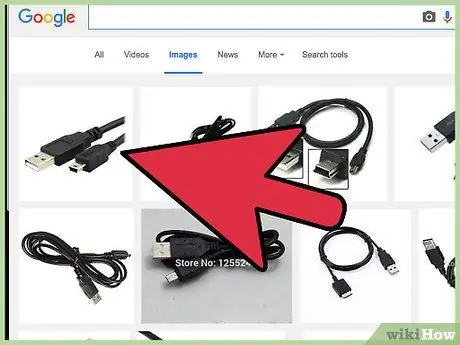
ধাপ 3. কম্পিউটারে Mp3 প্লেয়ার সংযুক্ত করুন।
আপনার কম্পিউটারে আপনার ডিভাইস সংযুক্ত করতে আপনার ডিভাইসের সাথে আসা ইউএসবি কেবল ব্যবহার করুন। যদি এটি প্রথমবার করা হয়, কম্পিউটার স্বয়ংক্রিয়ভাবে ড্রাইভার ইনস্টল করা শুরু করবে।
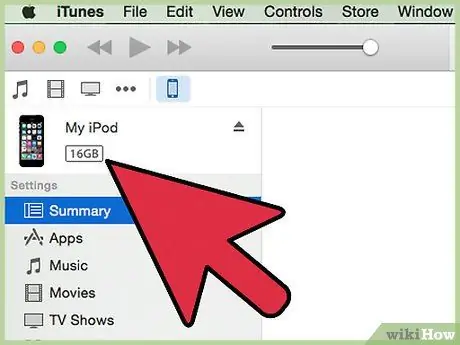
ধাপ 4. আইটিউনসে Mp3 প্লেয়ারের সন্ধান করুন।
আপনি যে Mp3 প্লেয়ারটি ব্যবহার করছেন তা যদি আইটিউনসের সাথে সামঞ্জস্যপূর্ণ হয় তবে এটি স্বয়ংক্রিয়ভাবে আইটিউনসে উপস্থিত হবে। যদি কোন সমস্যা হয়, আপনি আইটিউনস এর সর্বশেষ সংস্করণ ব্যবহার করছেন কিনা তা পরীক্ষা করুন।
- আইটিউনস 10 এবং তার আগের: আপনার ডিভাইস "ডিভাইস" মেনুর অধীনে স্ক্রিনের বাম দিকে উপস্থিত হবে। ডিভাইসটি Mp3 প্লেয়ার প্রস্তুতকারকের (যেমন "Sony Mp3") অথবা আপনার নাম (যেমন "বাডির আইপড") আকারে প্রদর্শিত হতে পারে।
- আইটিউনস 11: আইটিউনসের উপরের ডানদিকে কোণায় আইটিউনস স্টোর লিঙ্কের কাছে একটি আইকন উপস্থিত হবে। এটি একটি ছোট্ট আইকন যা একটি এমপি 3 প্লেয়ারের মতো যার পাশে আপনার অডিও প্লেয়ারের নাম রয়েছে।
- আইটিউনস 12: আইটিউনসের উপরের বাম কোণে Mp3 প্লেয়ার আইকনে ক্লিক করুন।
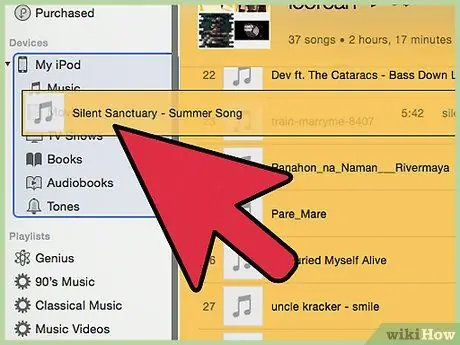
পদক্ষেপ 5. লাইব্রেরিতে থাকা ফাইলগুলিকে Mp3 প্লেয়ারে টেনে আনুন।
আপনি ডিভাইসে পৃথক গানগুলি ক্লিক এবং টেনে আনতে পারেন, অথবা একবারে একাধিক ফাইল সরাতে পারেন।
- আপনি যদি আপনার এমপি 3 প্লেয়ারে মিউজিক ফাইল টেনে আনতে না পারেন, তাহলে ডিভাইসে ডাবল ক্লিক করুন, তারপর বাম পাশের সাইডবার থেকে "সারাংশ" নির্বাচন করুন। যখন একটি মেনু উপস্থিত হয়, বিকল্পগুলিতে স্ক্রোল করুন এবং "সঙ্গীত এবং ভিডিওগুলি ম্যানুয়ালি পরিচালনা করুন" বলে বাক্সটি চেক করুন।
- যদি আপনার এখনও সমস্যা হয়, আপনার কম্পিউটার থেকে Mp3 প্লেয়ার সংযোগ বিচ্ছিন্ন করার চেষ্টা করুন এবং তারপর এটি পুনরায় সংযোগ করুন। যদি এটি এখনও কাজ না করে তবে আইটিউনস পুনরায় চালু করার চেষ্টা করুন।
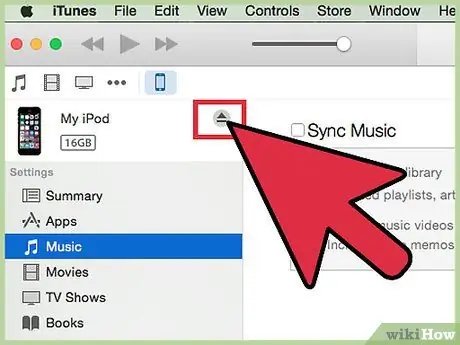
ধাপ 6. আপনার এমপি 3 প্লেয়ার বের করুন।
আইটিউনসে ডিভাইসটি নির্বাচন করুন, তারপরে Cmd+E (ম্যাক ব্যবহারকারীদের জন্য), বা Ctrl+E (উইন্ডোজ ব্যবহারকারীদের জন্য) টিপুন। পরবর্তী, কম্পিউটার থেকে ডিভাইসটি আনপ্লাগ করুন।
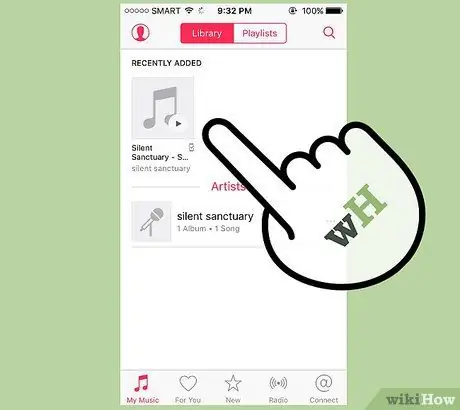
ধাপ 7. Mp3 প্লেয়ার নতুন ফাইল স্ক্যান করার সময় অপেক্ষা করুন।
এটি কম্পিউটার থেকে সংযোগ বিচ্ছিন্ন করার পরে এটি স্বয়ংক্রিয়ভাবে সম্পন্ন হবে। যদি সঙ্গীত মেনুতে ফাইলটি উপস্থিত না হয়, তাহলে স্ক্যান চালানোর জন্য ডিভাইসটি পুনরায় চালু করুন।
3 এর মধ্যে পদ্ধতি 2: উইন্ডোজ 7, 8.1, বা ভিস্তাতে উইন্ডোজ মিডিয়া প্লেয়ার ব্যবহার করা
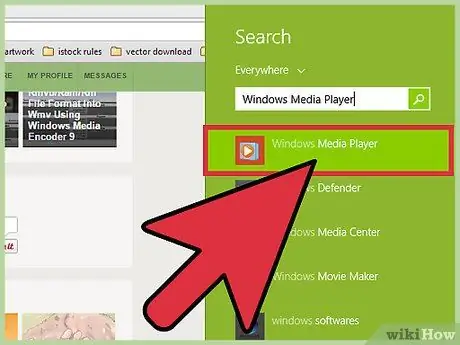
ধাপ 1. উইন্ডোজ মিডিয়া প্লেয়ার চালু করুন।
এই পদ্ধতিটি আইপডগুলিতে কাজ করে না, তবে এটি প্রায় অন্য যেকোনো Mp3 প্লেয়ারে কাজ করে। শুরুতে ক্লিক করুন, তারপর অনুসন্ধান বাক্সে মিডিয়া টাইপ করুন। এটি খুলতে অনুসন্ধানের ফলাফলে প্রদর্শিত উইন্ডোজ মিডিয়া প্লেয়ারে ক্লিক করুন।
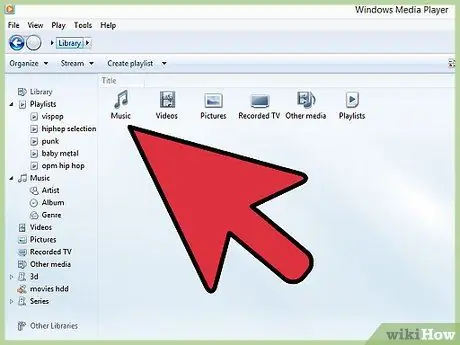
পদক্ষেপ 2. মিডিয়া প্লেয়ার লাইব্রেরিতে সঙ্গীত যুক্ত করুন।
আপনি যদি কখনও মিডিয়া প্লেয়ার ব্যবহার না করেন, তাহলে আপনাকে এই মিডিয়া প্লেয়ারের লাইব্রেরিতে মিউজিক ফাইল যোগ করতে হবে।
- "সংগঠিত করুন" → "লাইব্রেরি পরিচালনা করুন" -এ ক্লিক করুন। এরপরে, "সঙ্গীত" নির্বাচন করুন।
- মিউজিক লাইব্রেরি লোকেশনস ডায়ালগে, সঙ্গীত সংরক্ষণের জন্য ব্যবহৃত ফোল্ডারটি নির্বাচন করুন, তারপর "ইনক্লোড ফোল্ডার" এ ক্লিক করে মিডিয়া প্লেয়ারে ফোল্ডারটি যোগ করুন।
-
আপনার সঙ্গীত ফাইলগুলি কোথায় সংরক্ষণ করতে হবে তা যদি আপনি না জানেন তবে আপনার কম্পিউটারে সেগুলি অনুসন্ধান করতে Win+F টিপে উইন্ডোজ অনুসন্ধান খুলুন। টিক
*.mp3
- অনুসন্ধান বাক্সে, তারপর এন্টার টিপুন। যখন আপনি ফাইলটি খুঁজে পান, আগেরটির একটিতে ডান-ক্লিক করুন এবং "বৈশিষ্ট্য" এ ক্লিক করুন। লোকেশন যেখানে ফাইলটি সেভ করা আছে লোকেশনের পাশে সম্পূর্ণভাবে প্রদর্শিত হবে।
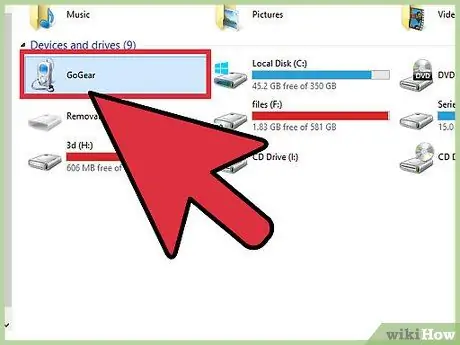
ধাপ 3. কম্পিউটারে Mp3 প্লেয়ার সংযুক্ত করুন।
আপনার কম্পিউটারে সংযোগ করতে আপনার ডিভাইসের সাথে আসা ইউএসবি কেবল ব্যবহার করুন। যদি এটি প্রথমবার করা হয়, কম্পিউটার স্বয়ংক্রিয়ভাবে ড্রাইভার ইনস্টল করবে। যদি আপনার এমপি 3 প্লেয়ার সিডি বা ড্রাইভার ইনস্টল করার নির্দেশনা নিয়ে আসে, তাহলে ডিভাইস প্রস্তুতকারকের দেওয়া নির্দেশাবলী অনুসরণ করুন।
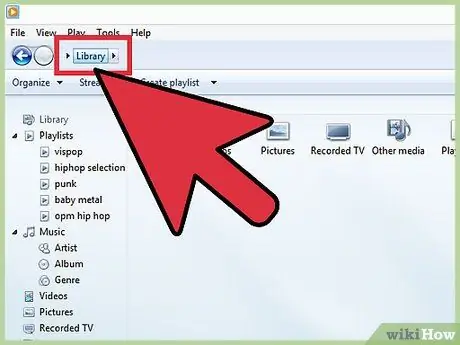
ধাপ 4. সিঙ্ক্রোনাইজেশনের পদ্ধতি নির্ধারণ করুন।
যদি আপনি প্রথমবার আপনার এমপি 3 প্লেয়ারকে উইন্ডোজ মিডিয়া প্লেয়ারের সাথে সংযুক্ত করেন, তাহলে আপনার ডিভাইসটি সেই ডিভাইসের সাথে সবচেয়ে ভাল কাজ করে এমন পদ্ধতি ব্যবহার করে সিঙ্ক করা হবে।
- স্বয়ংক্রিয় সিঙ্ক বিকল্পটি স্বয়ংক্রিয়ভাবে নির্বাচিত হবে যখন আপনার এমপি 3 প্লেয়ারের স্টোরেজ ক্ষমতা 4 গিগাবাইটের বেশি হবে এবং লাইব্রেরির সমস্ত ফাইল সেই ডিভাইসে ফিট করতে পারবে। মনে রাখবেন যে যদি আপনি স্বয়ংক্রিয় সিঙ্ক নির্বাচিত রাখেন, ডিভাইসটি যখনই আপনার কম্পিউটারে সংযুক্ত হবে তখন উইন্ডোজ মিডিয়া প্লেয়ার লাইব্রেরির সাথে স্বয়ংক্রিয়ভাবে সিঙ্ক হবে।
- ম্যানুয়াল সিঙ্ক বিকল্পটি নির্বাচন করা হবে যদি আপনার এমপি 3 প্লেয়ারের স্টোরেজ ক্ষমতা 4 গিগাবাইটের কম হয় এবং সমস্ত মিউজিক ফাইল মিডিয়া প্লেয়ারে ফিট করতে না পারে।
-
কিছু পদক্ষেপ যা আপনি স্বয়ংক্রিয় থেকে ম্যানুয়াল সিঙ্কে (বা তদ্বিপরীত) স্যুইচ করতে পারেন:
- মিডিয়া প্লেয়ারের উপরের ডানদিকে "লাইব্রেরিতে যান" বোতামে ক্লিক করুন। সিঙ্ক ট্যাবে ক্লিক করুন, তারপরে "সিঙ্ক বিকল্পগুলি" (একটি চেক চিহ্ন সহ বোতাম) ক্লিক করুন।
- "সিঙ্ক সেট আপ করুন" বোতামটি ক্লিক করুন, তারপরে ডিভাইস সেটআপ এলাকাটি সন্ধান করুন। যদি আপনি ম্যানুয়ালি সিঙ্ক করতে পছন্দ করেন তবে "এই ডিভাইসটি স্বয়ংক্রিয়ভাবে সিঙ্ক করুন" টি আনচেক করুন, অথবা আপনি প্রক্রিয়াটি স্বয়ংক্রিয়ভাবে চালাতে চান কিনা তা পরীক্ষা করুন।
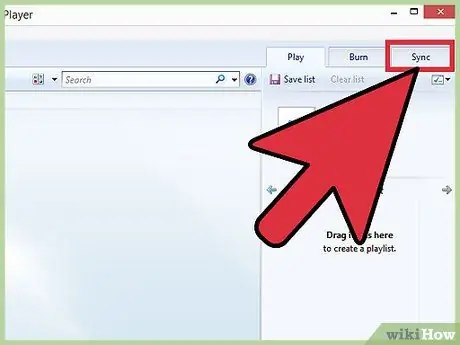
ধাপ 5. "সিঙ্ক" ক্লিক করে Mp3 প্লেয়ারে সঙ্গীত যোগ করা শুরু করুন।
আপনার ডিভাইসটি এই ট্যাবের শীর্ষে উপস্থিত হবে, যা সাধারণত "আমার মিডিয়া ডিভাইস" লেবেলযুক্ত হবে। এমপি 3 প্লেয়ারে পছন্দসই মিউজিক ফাইলটি ক্লিক করুন এবং টেনে আনুন।
আপনি যদি ফাইলগুলি স্বয়ংক্রিয়ভাবে সিঙ্ক করতে পছন্দ করেন, তাহলে আপনাকে এই ধাপটি করতে হবে না কারণ ফাইলগুলি ইতিমধ্যেই সিঙ্ক হয়েছে।
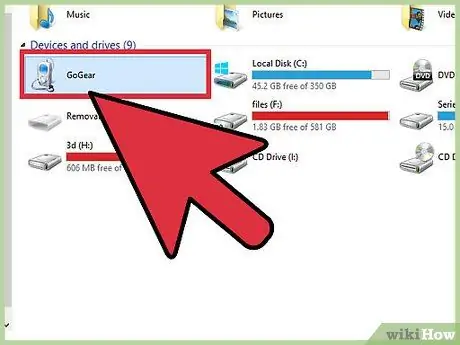
ধাপ 6. ফাইলগুলি অনুলিপি করার পরে নিরাপদে Mp3 প্লেয়ার সংযোগ বিচ্ছিন্ন করুন।
এটি সিস্টেম ট্রেতে ইউএসবি ডিভাইসে ক্লিক করে (যা নিচের ডান কোণে, ঘড়ির কাছাকাছি) এবং "নিরাপদে হার্ডওয়্যার বের করে" নির্বাচন করে করা যেতে পারে।
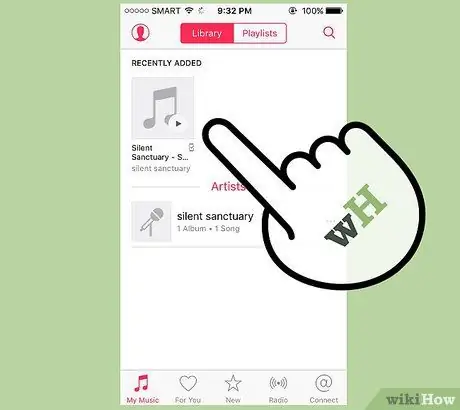
ধাপ 7. Mp3 প্লেয়ার নতুন ফাইল স্ক্যান করার সময় অপেক্ষা করুন।
এটি কম্পিউটার থেকে সংযোগ বিচ্ছিন্ন করার পরে এটি স্বয়ংক্রিয়ভাবে সম্পন্ন হবে। ফাইলটি মিউজিক মেনুতে উপস্থিত না হলে স্ক্যান চালানোর জন্য ডিভাইসটি পুনরায় চালু করুন।
পদ্ধতি 3 এর 3: উইন্ডোজে ম্যানুয়ালি মুভিং মিউজিক
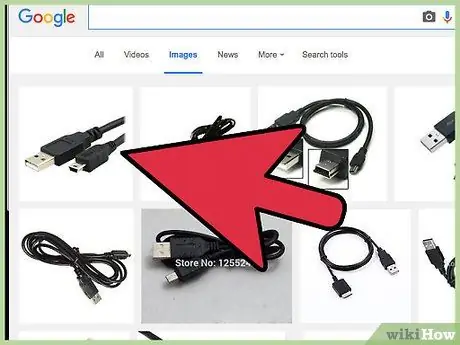
ধাপ 1. কম্পিউটারে Mp3 প্লেয়ার সংযুক্ত করুন।
কম্পিউটারের সাথে সংযোগ করার জন্য ডিভাইসের সাথে আসা ইউএসবি কেবল ব্যবহার করুন। যদি এটি প্রথমবার করা হয়, কম্পিউটার স্বয়ংক্রিয়ভাবে ড্রাইভার ইনস্টল করবে। যদি ডিভাইসটি সিডি বা ড্রাইভার ইনস্টল করার নির্দেশাবলী নিয়ে আসে, তাহলে আপনার এমপি 3 প্লেয়ার প্রস্তুতকারকের দেওয়া নির্দেশাবলী অনুসরণ করুন।
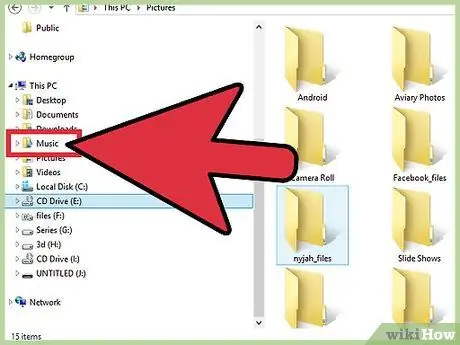
পদক্ষেপ 2. আপনার কম্পিউটারে সঙ্গীত ফাইল ধারণকারী ফোল্ডারটি সনাক্ত করুন।
উইন্ডোজের যেকোন সংস্করণে ফাইল এক্সপ্লোরার খুলুন উইন+ই চাপুন এবং সঙ্গীত ধারণকারী ফোল্ডারটি সন্ধান করুন।
-
আপনার সঙ্গীত ফাইলগুলি কোথায় সংরক্ষণ করতে হবে তা যদি আপনি না জানেন তবে আপনার কম্পিউটারে সেগুলি অনুসন্ধান করতে Win+F টিপে উইন্ডোজ অনুসন্ধান খুলুন। টিক
*.mp3
(অথবা
.ogg
,
। ফ্ল্যাক
,
.mp4
- , ইত্যাদি) অনুসন্ধান বাক্সে, তারপর এন্টার টিপুন। যখন আপনি ফাইলটি খুঁজে পান, আগেরটির একটিতে ডান-ক্লিক করুন এবং "বৈশিষ্ট্য" এ ক্লিক করুন। লোকেশন যেখানে ফাইলটি সেভ করা আছে লোকেশনের পাশে সম্পূর্ণভাবে প্রদর্শিত হবে।
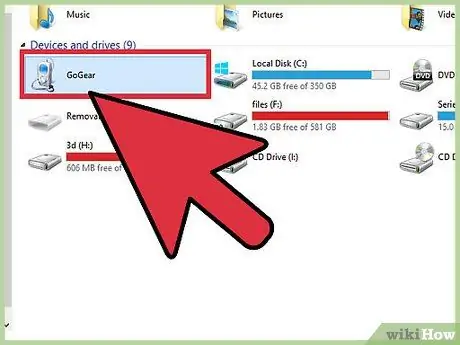
ধাপ 3. আপনার এমপি 3 প্লেয়ার দেখার জন্য অন্য একটি ফাইল এক্সপ্লোরার উইন্ডো খুলুন।
Win+E কী টিপুন, তারপরে স্ক্রিনের বাম দিকে কম্পিউটার মেনু খুলুন। আপনার এমপি 3 প্লেয়ারে ডাবল ক্লিক করুন, যা সাধারণত "রিমুভেবল ডিস্ক" বা "এমপি 3 প্লেয়ার" লেবেলযুক্ত হবে।
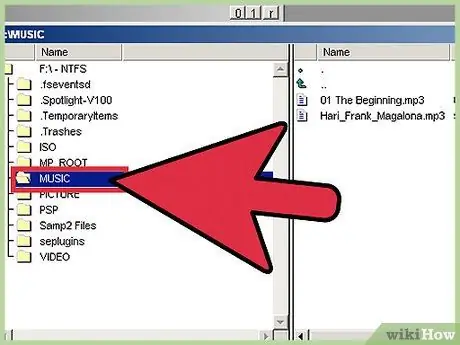
ধাপ 4. Mp3 প্লেয়ারে মিউজিক ফোল্ডারটি দেখুন।
মিউজিক ফাইল সংরক্ষণের সঠিক অবস্থান জানতে ডিভাইসের সাথে আসা নির্দেশাবলী পড়ুন। বেশিরভাগ এমপি 3 প্লেয়ার এটি "মিউজিক" লেবেলযুক্ত একটি ফোল্ডারে সংরক্ষণ করে। একবার আপনি এটি খুঁজে পেতে, এটি খুলতে ফোল্ডারে ডাবল ক্লিক করুন।
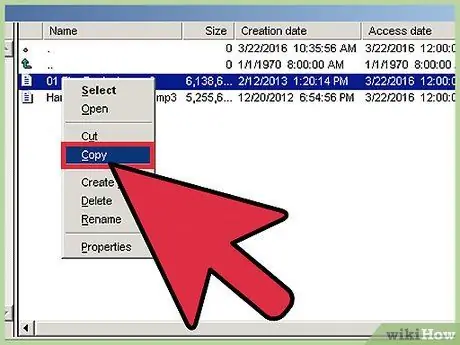
ধাপ 5. Mp3 প্লেয়ারে পছন্দসই গানটি টেনে আনুন।
প্রথম ফাইল এক্সপ্লোরার উইন্ডোতে (যে উইন্ডোটি আপনার কম্পিউটারে মিউজিক ফোল্ডার খোলে), আপনি যে ফাইলগুলি সরাতে চান তা নির্বাচন করুন। বেশিরভাগ এমপি 3 প্লেয়ার আপনাকে ডিভাইসে একটি সম্পূর্ণ ফোল্ডার (বা একাধিক ফোল্ডার) টেনে আনতে দেয়। সুতরাং, যদি আপনার ফাইলগুলি শিল্পী দ্বারা সংগঠিত করা হয় তবে আতঙ্কিত হওয়ার দরকার নেই। ফাইলটিকে অন্য ফাইল এক্সপ্লোরার উইন্ডোতে হাইলাইট করুন এবং টেনে আনুন (যে উইন্ডোটি এমপি 3 প্লেয়ারে মিউজিক ফোল্ডার খুলে দেয়)।
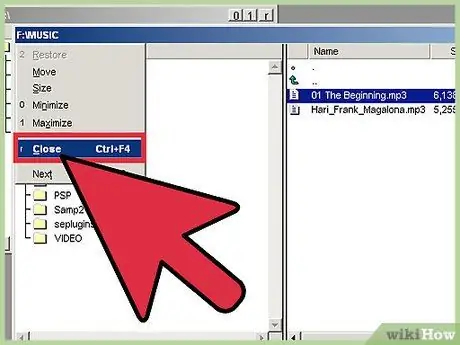
ধাপ 6. ফাইল এক্সপ্লোরার উইন্ডো বন্ধ করুন।
উইন্ডো বন্ধ করার আগে আপনি যে গানগুলি চান তা অনুলিপি করা নিশ্চিত করুন।
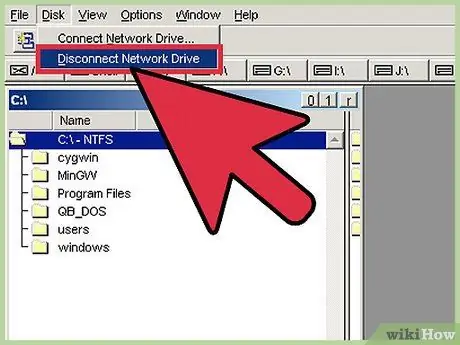
ধাপ 7. নিরাপদে Mp3 প্লেয়ার সরান।
সিস্টেম ট্রেতে (নিচের ডান কোণে, ঘড়ির কাছে) ইউএসবি ডিভাইসে ক্লিক করে এবং "নিরাপদে হার্ডওয়্যার বের করুন" নির্বাচন করে আপনি এটি করতে পারেন।
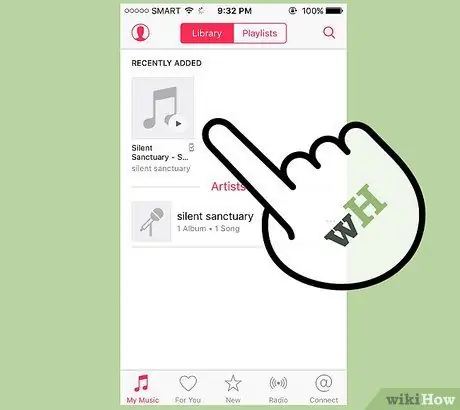
ধাপ 8. Mp3 প্লেয়ার নতুন ফাইল স্ক্যান করার সময় অপেক্ষা করুন।
এটি কম্পিউটার থেকে সংযোগ বিচ্ছিন্ন করার পরে এটি স্বয়ংক্রিয়ভাবে সম্পন্ন হবে। ফাইলটি মিউজিক মেনুতে উপস্থিত না হলে স্ক্যান চালানোর জন্য ডিভাইসটি পুনরায় চালু করুন।
পরামর্শ
- কিছু এমপি 3 প্লেয়ার একটি মিউজিক ম্যানেজার প্রোগ্রাম পেতে একটি সিডি বা ডাউনলোড লিঙ্ক নিয়ে আসে। উদাহরণস্বরূপ, সোনির মিডিয়া প্লেয়াররা মিডিয়াগো প্রোগ্রামে সজ্জিত। আপনি যদি আপনার ডিভাইসে ডিফল্ট প্রোগ্রাম পছন্দ না করেন তবে আপনার Mp3 প্লেয়ারে সঙ্গীত স্থানান্তর করতে উপরে বর্ণিত বিকল্পগুলির মধ্যে একটি ব্যবহার করতে পারেন।
-
কিছু Mp3 প্লেয়ার শুধুমাত্র নির্দিষ্ট ধরনের ফাইল চালানোর জন্য ব্যবহার করা যেতে পারে। উদাহরণস্বরূপ, কিছু এমপি 3 প্লেয়ার শুধুমাত্র এক্সটেনশন আছে এমন ফাইলগুলি চালাতে পারে
.mp3
অন্যরাও এক্সটেনশনের সাথে ফাইল চালানোর জন্য ব্যবহার করা যেতে পারে
। ফ্লাক
অথবা
.ogg
- .
- আপনি স্ট্রিমিং মিউজিক (যেমন ইউটিউব বা প্যান্ডোরা থেকে সংগীত) একটি এমপি 3 প্লেয়ারে স্থানান্তর করতে পারবেন না। আপনি কেবল ডাউনলোড করা ফাইলগুলি আপনার কম্পিউটারে স্থানান্তর করতে পারেন।
- এমপি 3 প্লেয়ারে গান কপি করার সময় বাঁচাতে, অন্য ফাইল ক্লিক করার সময় Ctrl (অথবা (Mac Cmd on Mac) কী চেপে ধরে একাধিক ফাইল নির্বাচন করুন। হাইলাইট করা এলাকায় যেকোনো জায়গায় ক্লিক করুন, তারপর সব ফাইল একসাথে টেনে আনুন।






